
कभी-कभी, एक ऐप स्क्रीन पर अटक जाता है या प्रतिक्रिया देना बंद कर देता है। यदि आप अपने iPhone या iPad पर ऐप छोड़ते हैं, तो यह सब कुछ "अनस्टिक्स" कर देता है। हम आपको दिखाएंगे कि कैसे!
फोर्स क्विटिंग क्या करता है?
जब आप अपने iPhone या iPad पर कोई ऐप बंद करते हैं और होम स्क्रीन पर वापस जाते हैं, तो आप वास्तव में ऐप को नहीं छोड़ते; यह अभी भी पृष्ठभूमि में चल रहा है। आप इसे एप्लिकेशन को "रोक" के रूप में सोच सकते हैं।
यदि कोई ऐप क्रैश होता है, तो अटक जाता है, या आम तौर परबुरी तरह से व्यवहार करना, बल छोड़ने की संभावना सबसे अच्छा विकल्प है। यह वास्तव में ऐप को क्विट करता है, और जब आप इसे फिर से खोलते हैं, तो यह ताजा हो जाता है। उस ऐप के साथ आप जो भी अस्थायी समस्याएँ अनुभव कर रहे थे, उन्हें ठीक किया जाना चाहिए।
सम्बंधित: किसी भी स्मार्टफोन, कंप्यूटर, या टैबलेट पर एक फोर्स-क्विट कैसे करें
एक iPhone पर फोर्स क्विट ऐप्स कैसे करें
ऐप स्विचर खोलने और एक iPhone पर ऐप छोड़ने के लिए मजबूर करने की प्रक्रिया इस बात पर निर्भर करती है कि आपके पास कौन सा मॉडल है और आईओएस किस संस्करण का उपयोग करता है।
सबसे पहले, आइए नए iPhones (X, XS, XS Max, XR, या बाद के) के बारे में बात करते हैं, जिनमें स्क्रीन के शीर्ष पर पायदान है और होम बटन नहीं है।
अपने iPhone पर, परेशानी वाले ऐप में रहें या जिसे आप छोड़ने के लिए मजबूर करना चाहते हैं उसे खोलें। IPhone स्क्रीन के नीचे (होम बार) से ऊपर स्वाइप करें।

स्क्रीन के बीच में पहुंचते ही अपनी उंगली को डिस्प्ले पर रखें। जब आप कार्ड आकार में एप्लिकेशन का पूर्वावलोकन देखते हैं, तो ऐप स्विचर खोलने के लिए अपनी उंगली उठाएं।

अब आप इस इंटरफ़ेस में क्षैतिज रूप से स्क्रॉल कर सकते हैंपहले से खोले गए सभी एप्लिकेशन देखने के लिए। जब आप उस ऐप को देखते हैं जिसे आप छोड़ना चाहते हैं, तो उसके पूर्वावलोकन पर स्वाइप करें। कार्ड प्रदर्शन के शीर्ष के माध्यम से गायब हो जाना चाहिए।
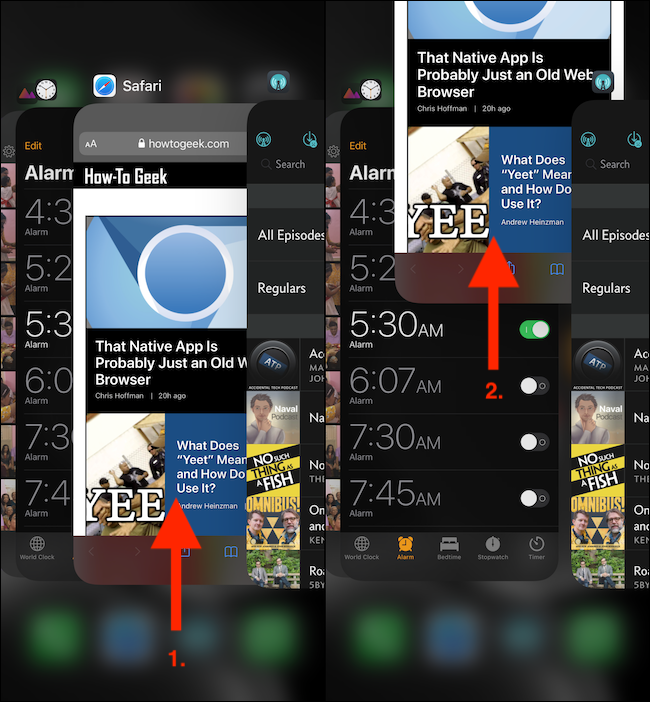
यदि आप iOS 11 का उपयोग करने वाले iPhone X का उपयोग करते हैं, तो आपको ऐप पूर्वावलोकन को टैप और होल्ड करना होगा, और फिर ऐप को छोड़ने के लिए लाल “-” (माइनस साइन) बटन पर टैप करें।
यदि आपके पास iPhone का भौतिक होम बटन है, तो ऐप स्विचर को खोलने के लिए इसे केवल डबल-दबाएं, और फिर उस ऐप को छोड़ने के लिए ऐप पूर्वावलोकन पर स्वाइप करें।
कैसे iPad पर फोर्स छोड़ें
IPad पर ऐप्स छोड़ने के लिए बाध्य करने का तरीका iPhone के लिए समान है, लेकिन इंटरफ़ेस अलग है।
यदि आपके पास फेस आईडी (कि) के साथ एक नया iPad प्रो हैiOS 12, iPadOS 13 या उच्चतर) चलाता है, स्क्रीन के नीचे से मध्य क्षेत्र तक ऊपर की ओर स्वाइप करें, एक सेकंड के लिए होल्ड करें, और फिर ऐप स्विचर को प्रकट करने दें।

आपको पहले खोले गए ऐप्स का एक ग्रिड दिखाई देता है। जिसे आप छोड़ने के लिए मजबूर करना चाहते हैं उसे खोजें और इसे खारिज करने के लिए पूर्वावलोकन पर स्वाइप करें।

यदि आपके iPad में भौतिक होम बटन है,ऐप स्विचर खोलने के लिए इसे डबल क्लिक करें। यदि आप होम बटन के साथ पुराने iPad पर iOS 12 (या iPadOS 13) चलाते हैं, तो आप ऐप स्विचर तक पहुंचने के लिए स्क्रीन के नीचे से भी स्वाइप कर सकते हैं।
ऐप छोड़ने के बाद, इसे होम स्क्रीन पर ढूंढें (या इसे खोजने के लिए स्पॉटलाइट खोज का उपयोग करें), और फिर इसे फिर से खोलने के लिए उस पर टैप करें। ऐप को अब ठीक काम करना चाहिए।
यदि आपके पास अभी भी समस्या है, तो क्रैश ऐप को ठीक करने के लिए हमारे सुझावों का प्रयास करें। यदि अन्य सभी विफल हो जाते हैं, तो हम आपको अपने iPhone या iPad को पुनरारंभ करने की सलाह देते हैं।
सम्बंधित: कैसे एक iPhone या iPad पर दुर्घटनाग्रस्त क्षुधा को ठीक करने के लिए








